Практичні поради з проведення великих нарад у Microsoft Teams
Оцініть велику нараду Teams: 300 або більше учасників. Якщо ви плануєте велику мережну нараду або очікуєте понад 300 осіб, нижче наведено варіанти та рекомендації щодо успішної великої наради.
Примітка.: До 1000 запрошених тепер можуть приєднатися до наради Teams і взаємодіяти за допомогою чату, аудіо та відео. Запрошені також можуть приєднатися до наради, яка вже містить 1000 учасників (до 10 000) як учасників, доступних лише для перегляду.
Спочатку, залежно від типу презентації, яку потрібно створити або яка найкраще працює, можна запланувати нараду Teams,веб-семінар Teams або подію в реальному часі Teams. Доповідачі мають використовувати класичну програму Teams для будь-якого типу презентації.
Нарада Teams – це спільна та інтерактивна взаємодія з можливістю додати структуру для більших нарад. Вебінар Teams – це структурована інтерактивна подія. Відеоподію Teams – це сценарій трансляції з робочою командою, яка працює у фоновому режимі та аудиторією перегляду.
-
Докладні відомості про вебінари див. в статті Початок роботи з вебінарами Teams.
-
Докладні відомості про відеоподії див. в статті Початок роботи з відеоподіями Teams і Практичні поради з продюсування відеоподій Teams.
Перед великою нарадою
-
Презентація наради з проводового підключення або мережі для кращого та надійнішого аудіо- та відеовиклику.
-
Створюйте опитування, щоб збирати відомості про учасників.
-
У розділі Параметри нарадивиконайте такі дії:
-
Праворуч від того, хто може обійти фойє? виберіть принаймні Люди в моїй організації.
-
Праворуч від кнопки Хто може презентувати?, виберіть певні користувачі. Потім поруч із пунктом Вибрати доповідачів:виберіть елемент Пошук учасників. Виберіть користувачів, яких потрібно зробити доповідачами на нараді (лише в межах організації або федеративних організацій).
Примітка.: Після початку наради доповідачі можуть підвищити роль інших учасників до ролі доповідача.
-
Праворуч від пункту Дозволити мікрофон для учасників? установіть перемикач у положення Ні. Якщо хтось має взаємодіяти під час наради, дозвольте їм увімкнути мікрофон, коли піднімають руку , або змініть роль, навівши вказівник миші на своє ім'я та вибравши пункт Додаткові параметри

-
Праворуч від пункту Дозволити камеру для учасників?, переведіть перемикач у положення Ні. Під час наради під час наради можна дозволити відео для окремого учасника або всіх учасників. Докладні відомості див. в статті Керування дозволами на аудіо- та відеовиклики учасників.
-
Завершивши роботу з цими настройками, натисніть кнопку Зберегти.
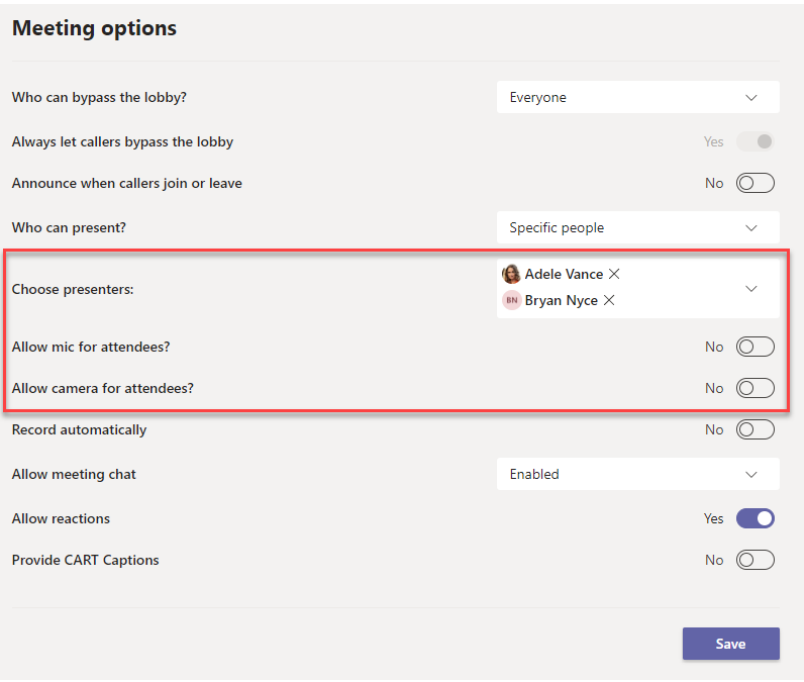
Під час великої наради
-
Використовуйте функцію Розміщення відео , щоб виділити одного доповідача, щоб зробити їх виразними (Зверніть увагу, що функцію Spotlight не можна використовувати у великій колекції або режимі "Разом").
-
Організатори та доповідачі можуть змінювати параметри учасників, наприклад дозволяти їм вмикати мікрофони або рекламувати їх як доповідачів.
-
Нагадайте учасникам і заохочуйте їх підняти руки , перш ніж говорити і використовувати динамічні реакції.
-
Створюйте опитування під час наради, щоб отримувати відгуки від учасників.
Додаткові відомості
-
Щоб максимально ефективніше брати участь у великих нарадах, вебінарах і відеоподійах, учасники повинні використовувати найновішу версію програми Teams на настільному або мобільному пристрої. Докладні відомості див. в статті Оновлення Microsoft Teams.
-
Коли нарада наблизиться до 1000 учасників, організатор і доповідачі побачать банер про те, що нові учасники приєднаються лише для перегляду.
-
Учасники, доступні лише для перегляду, не можуть приєднатися до наради, якщо лише подання недоступне, і їм не дозволено обходити фойє.
-
Окремі кімнати не можна створити на нарадах, які містять понад 300 учасників, навіть якщо під час наради кількість учасників не може перевищувати 300 учасників. Крім того, якщо створити окремі кімнати на нараді, кількість учасників наради буде обмежено до 300.
Пов’язані посилання
Приєднання до наради як учасника, доступного лише для перегляду
Змінення параметрів учасників наради Teams
Керування дозволами для аудіо- та відеовикликів учасників










